Ubuntuをサーバーとして利用するにはIPアドレスを固定するのが一般的です。
サーバーのIPアドレスがわからないと接続出来ないので、IPアドレスを調べてからでないと接続出来なくなるからです。
IPアドレスを固定してしまえば、SSHやブラウザなどクライアントの接続がスムーズに行えます。
現在の状況確認
IPアドレスを確認
$ ip aVirtualBoxを使用していてIPアドレスが10.0.2.15/24になっている場合はネットワークアダプターの割り当てが「NAT」になっていると思います。
ネットワークアダプターの割り当てを「ブリッジアダプター」にして起動すると、ゲストとホストが同一ネットワーク上に配置され、ローカルアドレスでアクセスできるようになります
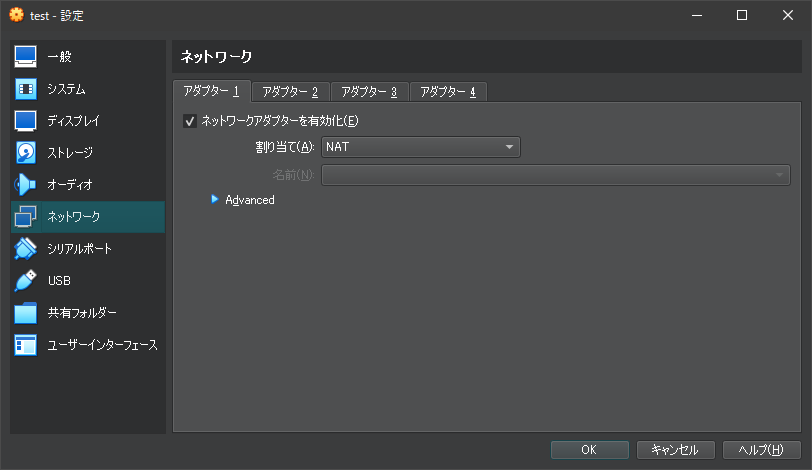
ネットワーク設定ファイルの確認
ネットワーク設定ファイルが/etc/netplan/配下に設置されています。
$ cd /etc/netplan/
$ ls
00-installer-config.yaml00-installer-config.yamlの内容確認
network:
ethernets:
enp0s3:
dhcp4: true
version: 2
固定IPアドレスを設定する
初期設定ファイルのバックアップ
元に戻せるように初期設定ファイルを別名で保存しておきます。
$ mv 00-installer-config.yaml 00-installer-config.yaml.bac新しい設定ファイルを作成
拡張子は.yamlにします。
設定ファイルが一つしかなければ問題ないのですが、複数ある場合ファイル名の辞書順で上書きされていくため、先頭を数字にしておくと分かり易いです。
ここではファイル名を99-enp0s3-fixed.yamlとして作成します。
$ sudoedit 99-enp0s3-fixed.yaml network:
version: 2
ethernets:
enp0s3:
dhcp4: false
addresses: [192.168.0.99/24]
nameservers:
addresses: [192.168.0.1,8.8.8.8]
routes:
- to: default
via: 192.168.0.1
addressesはご自身のルーターの設定に合わせて書き換える必要があります。
設定を反映させる
$ sudo netplan applyエラー表示がなければ正常に反映されているはずです。
IPアドレスの確認をします。
SSHで接続している場合は接続が切れるので、設定したIPで接続しなおします。
$ ip a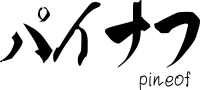


コメント